涟水CAD培训讲义.docx
《涟水CAD培训讲义.docx》由会员分享,可在线阅读,更多相关《涟水CAD培训讲义.docx(19页珍藏版)》请在冰豆网上搜索。
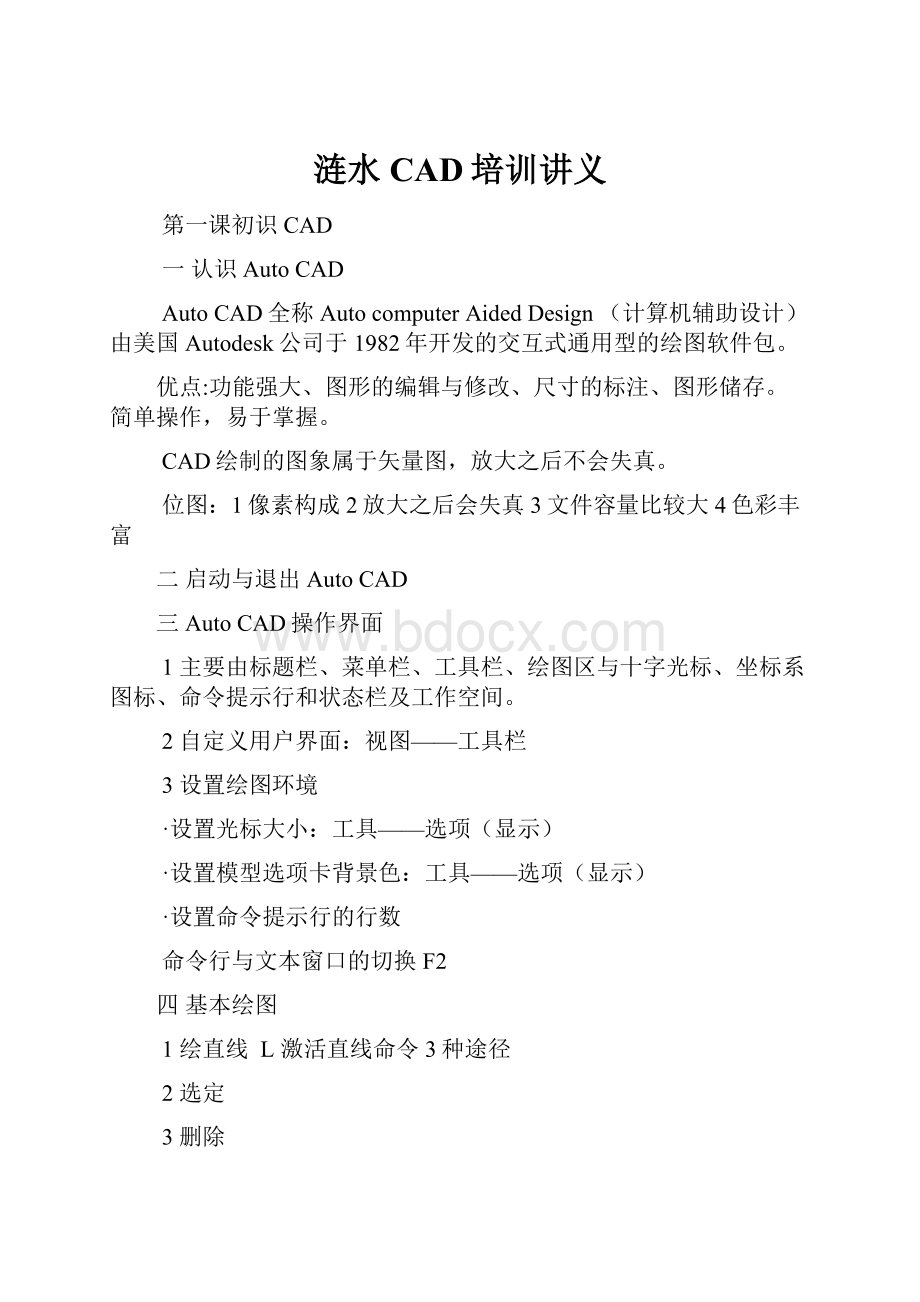
涟水CAD培训讲义
第一课初识CAD
一认识AutoCAD
AutoCAD全称AutocomputerAidedDesign(计算机辅助设计)由美国Autodesk公司于1982年开发的交互式通用型的绘图软件包。
优点:
功能强大、图形的编辑与修改、尺寸的标注、图形储存。
简单操作,易于掌握。
CAD绘制的图象属于矢量图,放大之后不会失真。
位图:
1像素构成2放大之后会失真3文件容量比较大4色彩丰富
二启动与退出AutoCAD
三AutoCAD操作界面
1主要由标题栏、菜单栏、工具栏、绘图区与十字光标、坐标系图标、命令提示行和状态栏及工作空间。
2自定义用户界面:
视图——工具栏
3设置绘图环境
·设置光标大小:
工具——选项(显示)
·设置模型选项卡背景色:
工具——选项(显示)
·设置命令提示行的行数
命令行与文本窗口的切换F2
四基本绘图
1绘直线L激活直线命令3种途径
2选定
3删除
特殊键的用处:
Enter键,退出正在执行的命令
Esc键取消当前进行的操作
Enter或空格重复上一次命令
U取消上一步操作
Ctrl+Z撤消
4坐标类型:
1用户坐标系统UCS二维2世界坐标系统WCS三维
世界坐标与坐标原点是固定的。
用户坐标与坐标原点是可以随意的
世界坐标方框中自动出现小+号,就是坐标原点
用户坐标xy两头各伸出一点就是坐标原点
坐标分为:
(1)绝对直角坐标X,Y
(2)相对坐标@X,Y
(3)极坐标@L<θ
画三角形平行四边形五、六边形
第二课
一辅助工具
1删格F7:
通过删格可以辅助绘图,但必须起用捕捉功能
2捕捉F9
3正交F8
4极轴F10
5对象捕捉F3:
捕捉特殊点,便于我们绘图
6对象追踪F11
7线宽
草图对话框:
工具栏或DS
二绘制圆与圆弧
1圆Circlece(C)
绘制圆有六种方法
注:
圆本身是一个整体,不能用pedit、explode命令编辑.另外可以使用viewres
命令控制圆的显示分辨率,其值越大,显示圆越光滑。
Viewres值与输出图形无关
注:
小于圆的弧叫优弧,半径为正值;大于半圆的弧叫劣弧,半径为负值。
2圆弧arc(a)十种方法。
起点:
指圆弧的起点位置。
三构造线XL
1、水平(H)2、垂直(V)3、角度(A)逆时针:
度数为正顺时针:
度数为负
4、二等分(B)5、偏移(O)
第三课
一点
1点的创建(point)PO
绘图——点——:
1单点
2多点
3定数等分div
4定距等分me
2点样式修改格式-----点样式(ddptype)
二椭圆、椭圆弧Ellipse(el)
设置:
1通过设置轴端点来绘制
2通过确点中心来绘制
三样条曲线线spline(spl)做个8苹果
四矩形的绘制
1倒圆角
2倒直角
3宽度
第四课
1多段线PL
多段线画出的图形是一个整体。
2多线ML多用于绘建筑墙体
·绘多线
设置:
对正(J)方式上:
将根据多线最上方元素的端点作为对齐点进行绘制
对正(J)方式无:
将以多线的中心点作为对齐点进行绘制
对正(J)方式下:
将根据多线最下方元素的端点作为对齐点进行绘制
比例S多线之间的距离比例
·设置多线样式格式-------多线样式(mlstyle)最多可设置16条
1、元素特性添加线,设置线型、颜色、偏移
2、多线特性连接的显示与否,确定封口的何种格式,设定填充色
注:
每一条多线都是一个完整的整体,不能对其进行偏移、倒角、延伸和剪切等操作
知识点:
承重墙240mm360mm
非承重墙120mm
课后作业P66
3图案填充Bhatch
创建图案填充H.BH
·比例越大越稀,越小越密。
·拾取点与选择对象的区别:
拾取点需是封闭的图形对象,而选择对象可以是封闭也可以是不封闭的图形对象。
继承特性:
单击该按钮,将现有图案填充或填充的对象的特性应用到其他图案填充或填充对象。
·关联与不关联:
关联的意思是填充的图案随图形对象的变化而变化。
不关联则反而则之。
编辑图案填充修改----对象----图案填充或选中图案右击“编辑图案填充”
八卦图填充课后作业P154
下课单元测试
第五课
一图层layer
1什么是图层:
相当与绘图中使用的重叠图纸。
每个图层如同一层透明图纸。
各层相互重叠形成一个完整图。
2创建新图层
先打开图层特性管理器
创建新图层
重命名图层图层名最多能包含255个字符。
设置图层特性讲解:
颜色、线型、线宽、打印样式。
3如何管理图层
在进行图层设置之前所绘实体都在AutoCAD固有0层上
·图层锁住:
只能观察,不能编辑防误改
·图层冻结:
不能显示和打印,CAD任何操作忽略该图层
·关闭:
不能显示和打印,对于复杂的图形有用,可以更好地观察和编辑其他图层上的实体。
冻结与关闭的区别在于:
冻结图层可以减少系统重生成图形的计算时间。
4设置当前图层:
单击右键、按Alt+C、双击需制为当作的
在图层特性管理器对话框中选择当前
注:
图层被锁定可以将该图层为当前
可以创建新对象(不可以进行编辑)
图层被冻结不可以置为当前
二快速绘制多各个图形
1复制CO
2修剪TR
注:
a、修剪的对象可以是直线、圆、圆弧、多段线、样条曲线、射线等但多线分解后才可以修剪。
b、修剪的图形必须相交
3镜像mi镜像后是否删除原对象
4偏移O注意:
点、图块属性和文本对象不能进行O操作。
多线不能偏移
5阵列ar分为矩形阵列和环行阵列
三多边形pol(3——1024条)
1从中心点出发外切于圆(c):
从中心点到多边形各边垂直的距离为半径
内接于圆(I):
从中心到多边形端点距离为半径
2从边出发
第六课
一移动move(m)
二旋转rotate(ro)
逆时针为正、顺时针为负基点就是旋转中心
基点选择与旋转后的图形位置有关,因此应根据绘图需要准备捕捉基点最好选择在已知的对象上。
旋转方法:
在命令行输入ro——选择对象——右击——指定基点——输入旋转角度
三延伸extnd(ex)
可以把直线、弧和多段线,样条曲线等对象的端点处长到指定边界。
多线不可以延伸。
注:
必须是未交的状态。
先选择目标对象,再选择需要延伸的对象。
四倒角(倒直角)cha注:
多线不可以
1根据距离倒直角
2根据距离和直角倒直角
3零距离倒角
4用倒角命令修剪图形(不修剪图形)
五圆角(倒圆角)f
1线之间倒圆角
2多段线倒圆角倒多段时,多段线用闭合还是用捕捉拾取点,倒角回产生不同效果
3圆之间倒圆角
4两条平行线之间进行圆角,圆角半径为任意值
5直线与圆之间进行圆角
6圆与椭圆进行圆角
第七课
一图形修改
1拉伸(S):
与边界相交的对象将产生拉伸或压缩变化
可以按所指定的方向或角度对所选择的实体进行拉伸操作
它可以拉长、压缩或者改变对象的形状
注:
以交叉窗口或交叉多边形选择要拉伸的对象,该命令不能拉伸圆、文本、块和点对象
2拉长(len)可以延伸和缩短直线以及改变圆弧的圆心角。
①增量DE:
当值为正的时延伸,负的时缩短
②百分比P:
当值>100时延伸,<100的时缩短
③全部T:
输多少就是多少
④动态DY:
点到那就算在那
注:
利用拉长命令对样条曲线进行操作时,该样条曲线只能被缩短,不能延长,对圆或其他封闭图形执行拉长操作只能改变其圆心角
3打断(Br)该命令是对象上创建间距
该命令经常用于为块或文字插入创建空间
多线可以吗?
不可以,分解才可以。
注:
可以创建的对象有圆、圆弧、直线、多段线、射线、样条曲线和构造线条。
4比列缩放(SC)
可以改变实体尺寸大小,可以把整个对象或者对象的一部分沿x、y2轴方向以相同的比列放大或缩小。
注:
缩放比列因子〉1放大
0〈比列因子〈1缩小
比列因子=1不变
二修改特殊对象
1多段线编辑(pe):
修改------对象------多线线
·编辑合并:
可将图形对象编辑成一个整体
2样条曲线的编辑:
修改------对象------样条曲线
添加控制点:
修改------对象------样条曲线------精度(R)--------添加控制点
第八课
一图形界限Limits格式菜单下
A4420297
二图形文件的缩放与平移
1图形缩放zoom视图——缩放
2比列缩放值输入
·以Mxp输入表示相对于图纸空间
·以Mx输入表示相当于当前视图
·以M方式输入表示相对于原图缩放]
3图形平移pan视图——平移
三视图重现与查询
1re+空格视图——重生成
2查询工具——查询
·距离测量
·面积查询
四圆环donut(do)
1内径值为0时所绘的圆环是实心圆环
2使用fill命令可控制圆环的填充状态
五绘制修订云线revcloud
注:
设定修订云线的弧长
最小弧长≤最大弧大≤3最小弧长
六夹点编辑
夹点:
CAD中选择的对象后有一些小方框出现在指定对象的关键点即夹点
改变夹点大小:
工具ddgrips——选项(选择)
未选中夹点颜色:
蓝色
选中夹点颜色:
红色
悬停夹点颜色;绿色
未选中夹点为冷点选中夹点为热点
第九课文字标注及编辑
一文本标注格式位置
格式——文字样式
St
样式工具栏中的图标
1应用文字样式:
格式——文字样式中选择要置为当前的文字样式
样式工具栏下拉列表框中选择
2修改文字样式
3重命名文字样式:
格式——文字样式——重命名
格式——重命名
二创建文本
1单行文本标注:
绘图——文字——单行文字
Dt
2多行文本标注:
绘图——文字——多行文字
Mt(t)
文字工具栏按钮
3设置特殊格式(多行文字中可用)
·
输入6/7选中后直接按
叠加即可
·6/7输入6#7选中后直接按
叠加即可
·43输入43∧选中3∧后直接按
叠加即可
·43输入4∧3选中∧3后直接按
叠加即可
·
输入20-0.01∧+0.02选中-0.01∧+0.02后直接按
叠加即可
4特殊字符的输入
·在输入框中输入该符号代码
度(°)%%D公差符号(±)%%P直径(Φ)%%C
上划线( ̄)%%O下划线(_)%%u百分比(%)%%%
·在文字输入框内单击右键——选择“符号”“其他”命令打开字符映射表选择
三文本编辑
1编辑文字:
·Ed
·修改——对象——文字——编辑
2查找和替换:
·Find
·编辑——查找
3缩放文本:
·SC
·修改——对象——文字——比例
四文字镜像
Mirrtext设为0时p|p
Mirrtext设为1时p|q
五快显qtext
第十课尺寸编辑及修改
一个完整的尺寸标注着应由尺寸文本、尺寸线、尺寸界线、标注箭头、圆心标记*几个部分组成。
一创建尺寸标注样式
1方法如下:
·单击样式工具栏中的图标
·选择格式——标注样式菜单命令
·选择标注——样式菜单命令
·在命令中执行dimstyle (ddinm)命令
“超出标记”数值框:
设置尺寸线超出尺寸界线的长度
△调整——使用全局比例:
1
其值将影响尺寸标注所有组成元素的大小
△主单位——比例因子比如:
比例因子为2,那么1mm的测量值显示为2mm
△公差:
1尺寸公差:
为保证零件工具有互换性,应对其尺寸规定一个允许变换的范围
2形位公差:
经过加工的零件表面,不但会有尺寸误差,而且会有形状位置的误差
二修改与删除尺寸标注样式:
修改前后所有标注样式
三替代尺寸标注样式替代后面的标注样式
四比较尺寸标注样式
五创建尺寸标注样式
1线型尺寸标注dli(dimlinear)
可以标注水平、垂直方向上的尺寸
2对齐尺寸标注dimaliged(dal)
(水平标注)尺寸线始终与标注对象保持平行
3基线尺寸标注dimbaseline(dimbase)
在使用基线尺寸标注命令标注对象之前,在图形中必须已有线型标注,对齐标注,等。
可创建相同基线测量的一系列相关标注
4连续尺寸标注dimcontinue(dimcont)
可从上一个标注或选择标注的二条尺寸界线处创建线性标注、角度标注等
5半径尺寸标注dimrad(dimradins)
6直径尺寸标注dimdia(dimdiameter)
坐标标注dimrd
7标注角度型图形dimangular(dam)
8创建尺寸及形位公差标注
尺寸公差:
表示测量的距离可以变换的数值
标注标注公差:
指示标注的最大和最小允许尺寸
形位公差:
指示形状、轮廓、方向、位置以及跳动的极限偏差
(1)标注尺寸公差
格式——标注样式——修改
(2)标注形位公差
形位公差:
·形状公差
·位置公差指导生产、检验产品和控制质量的技术依据
标注——公差toleranle
9快速标注qdim
10在非圆视图上创建直径尺寸标注编辑标注文字
11编辑、修改尺寸标注
下课单元测试
第十一课块
用户定义的块具有以下优点
(1)使于修改和重定义
(2)节省存储空间
(3)提高绘图速度
(4)显示属性
一内部块
1创建内部块:
·绘图——块——创建
·Block(B)
定义:
指在定义该图形的内部使用不能应用于其他图形的一个CAD内部文件
2插入内部块
(1)定数等分插入块div
(2)定距等分插入块me
(3)插入阵列图块Minsert:
插入的所有图块将组成一个整体,不能分离
二外部块
1创建外部块W
定义:
可以将所有选定实体图形的形式保存在计算机中
2插入外部块:
插入——外部
三图块编辑
1图块的分解修改——分解(X)
2图块的重命名
(1)若是外部图块:
直接在保存目录中对该图块文件进行重命名
(2)内部图块:
·格式——重命名
·ren
四图块属性
1图块属性由属性标记名和属性值组成
2定义属性
步骤
(1)创建图块
(2)绘图——块——定义属性(aat)
(3)再次将属性和图块定义为一个新图块
3图块属性的值编辑ate
修改——对象——属性——单个
注:
块属性管理器eadtedit
修改——对象——属性——块属性管理器
4块属性定义编辑ed
修改——对象——文字——编辑
第十二课三维
(一)
一、绘实体
1、长方体
2、球体3、圆柱体4、圆锥体5、楔体
6、圆环圆环R〈〈圆管R接近球体
着色:
视图→着色→体着色
消隐:
将线框模型转化为面模型
二、布尔运算(修改---实体编辑)
1、并集union
2、交集intersect(in)
3、差集subtract(su)
注:
二维图形做时需面域
第十三课三维
(二)
将二维图形转化为三维
1、拉伸extrude绘图→实体→拉伸
⑴拉伸高度
⑵路径(P)
注意①做路径拉伸对象时,拉伸对象不能共面
②拉伸对象需是一个整体
2、旋转revolve绘图→实体→旋转
旋转对象需是一个整体
3、elev
4、旋转曲面系统变量surftab1=20surtab2=20
绘图→曲面→旋转曲面
下课单元测试
第十四课三维(三)
一、倒直角cha
二、倒圆角(f)
三、剖切三点不能在实体同一个面上
四、对齐(ac)修改→三维操作→对齐
第十五课三维(四)
一、抽壳
二、三维操作
三维阵列3Darray
三维镜像mirror3D
三维旋转rotate3D
第十六课图形的输出与打印
一、设置打印参数[文件]→[打印]
1、选择打印设备
2、设置打印样式
3、设定图纸尺寸
4、控制出图比例
5、设定打印区域
6、调整图形打印方向及位置
二、预览打印效果[打印]→[打印预览](1、完全预览2、局部预览)
三、保存打印设置
[打印]→[页面设置名]→[添加]→[进行设置]→[确定]
四、从模型空间出图
1、打印图形的页面设置
[文件]→[页面设置]→“页面设置—模型“对话框进行相关设置
2、从模型空间直接打印输出图形。
打印区域(图形界限)
五、从图纸空间出图
1、布局的图形打印页面设置
打开图形→选中布局→选择文件→“页面设置—布局”对话框进行设置
2、从布局中直接打印输出图形。
打印区域(布局)
六、文件输出EXPORT[文件]→[输出]/[打印]。
保存基本样式为:
(*wmf)图形文件
综合测试